7 cele mai bune widgeturi Windows 11 pe care ar trebui să le utilizați în 2024
Publicat: 2024-03-31Widgeturile din Windows 11 vă oferă acces rapid la informații valoroase sau instrumente utile din diverse aplicații și servicii instalate pe computer. Acestea sunt plasate pe panoul de widget-uri, pe care îl puteți accesa trecând cu mouse-ul peste pictograma Barei de activități sau folosind comanda rapidă de la tastatură Windows+W.
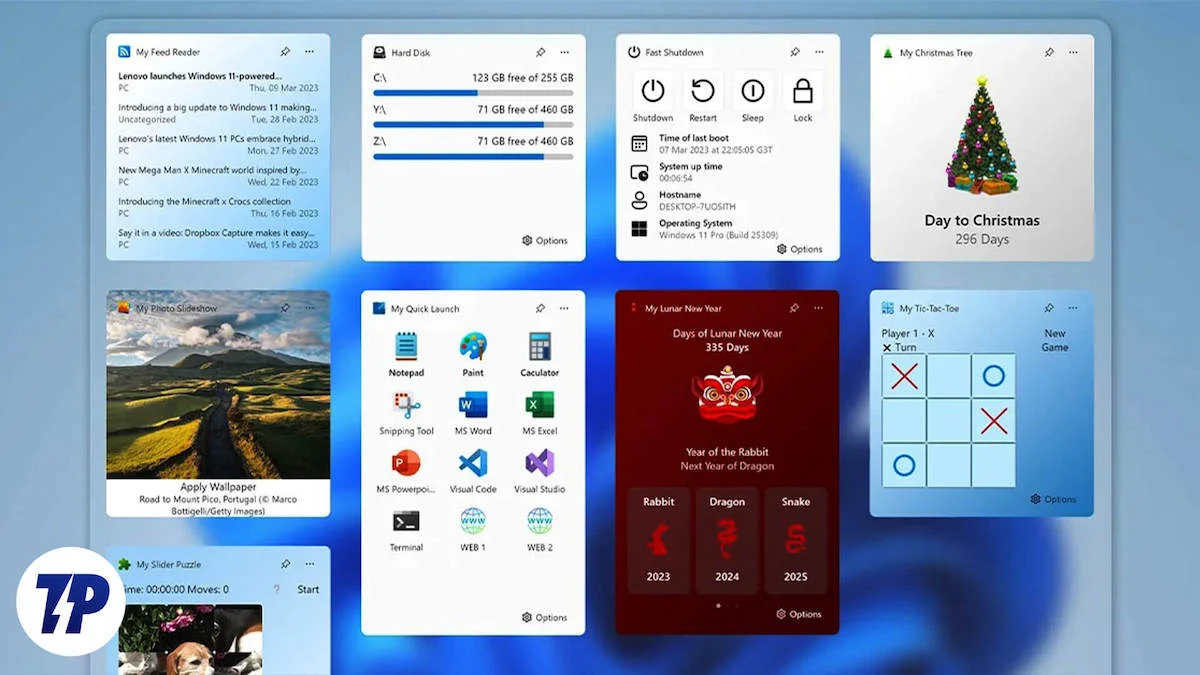
Microsoft include o mulțime de widget-uri în Windows 11. Dar puteți instala și widget-uri terță parte din Microsoft Store pentru a pune alte actualizări importante sau informații relevante de care aveți nevoie pentru a ține pasul cu fiecare zi, la o privire departe.
Iată câteva dintre cele mai bune widget-uri Windows 11 pe care le recomandăm să le aveți pe panoul de widget-uri. Consultați ghidul nostru despre personalizarea widget-urilor Windows 11 pentru a afla cum să adăugați, să eliminați și să fixați widget-uri pe panoul de widget-uri de pe computer. Avem și un ghid despre dezactivarea widget-urilor Windows 11.
Cuprins
Alegerea noastră pentru cele mai bune widget-uri Windows 11
Calendar Outlook
Dacă utilizați un cont Outlook și trebuie să vă verificați calendarul de mai multe ori pe zi, widgetul Calendar Outlook ar trebui să fie primul pe care îl adăugați la panoul de widget-uri. Nu numai că widget-ul vă oferă o privire rapidă asupra evenimentelor viitoare, dar vă permite și să adăugați evenimente noi în calendar, fără a fi nevoie să deschideți aplicația.
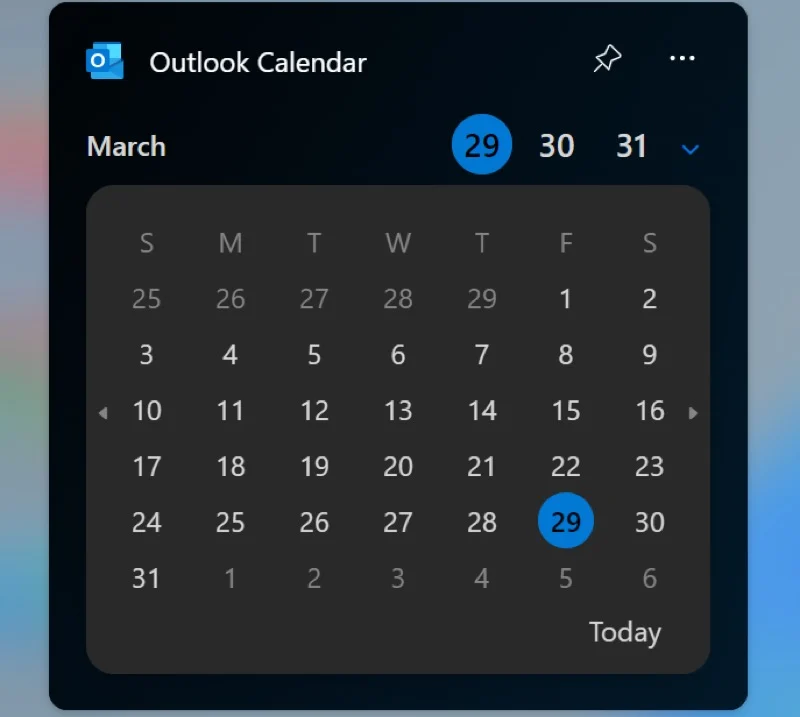
Calendarul Outlook acceptă mai multe calendare, așa că le puteți alege pe care doriți să le vedeți în funcție de preferințele dvs. În funcție de câte calendare selectați, puteți alege și dimensiunea widgetului pentru a găzdui informațiile în consecință.
Sport
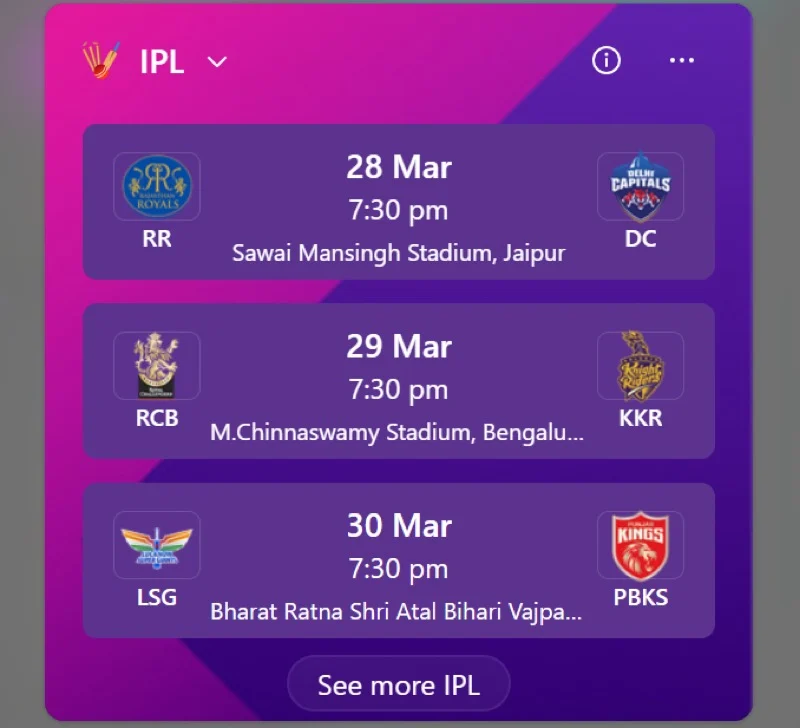
Widgetul Sport este o modalitate excelentă de a ține pasul cu cele mai recente actualizări de la sporturile și echipele tale preferate de pe computerul tău cu Windows 11. Susține multe ligi majore din diferite sporturi din întreaga lume, inclusiv Premium League, Bundesliga, ICC și IPL. Puteți chiar să marcați ligile (și echipele preferate din ele) ca favorite pentru a vedea ultimele lor actualizări.
Toate informațiile pe care le extrage widgetul Sport sunt de la MSN. Puteți alege să vizualizați aceste informații în trei dimensiuni de widget: mic, mediu și mare, toate indicând un număr diferit de evenimente simultan. Când doriți să citiți mai multe despre un program, faceți clic pe un joc pentru a-l deschide direct pe site-ul web MSN.
A face
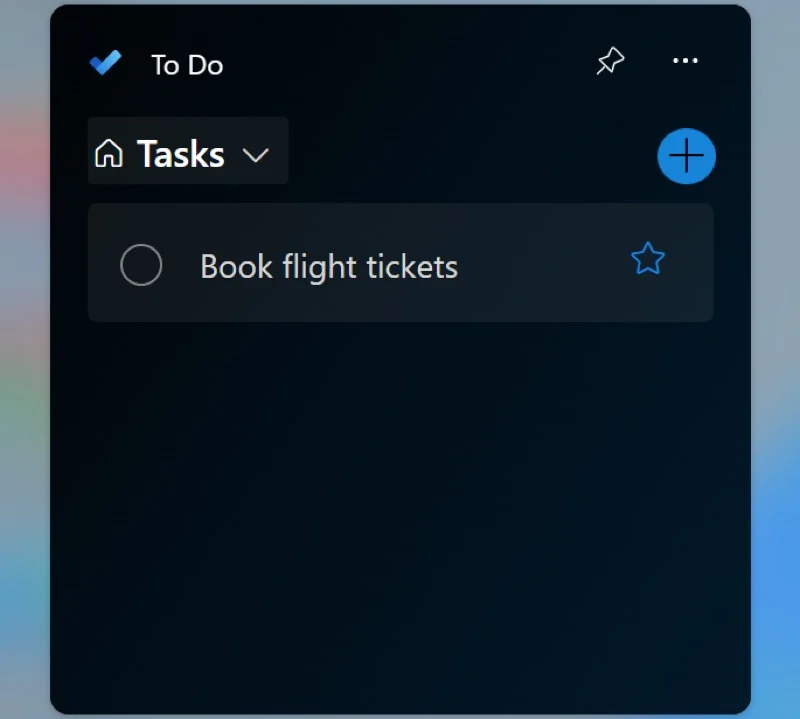
Dacă utilizați aplicația To Do de la Microsoft pentru a vă gestiona sarcinile de zi cu zi, puteți adăuga widget-ul acestuia la panoul de widget-uri de pe computer pentru a vă verifica rapid sarcinile de făcut și pentru a crea altele noi fără efort. Widgetul To Do oferă două vizualizări: Sarcini și Ziua mea, pe care le puteți comuta folosind un buton drop-down pentru a vedea toate sarcinile dvs. sau, respectiv, sarcinile pentru o anumită zi.
După ce ați terminat cu o sarcină, o puteți marca ca finalizată în To Do din widgetul însuși. Sau faceți clic pe el pentru a-l deschide în To Do, unde îl puteți modifica sau efectua mai multe acțiuni.
În plus, puteți face clic pe butonul plus (+) din colțul din dreapta sus pentru a crea o sarcină nouă. Dacă o sarcină necesită o atenție specială, puteți face clic pe butonul stea de lângă ea în widget pentru a o marca ca importantă.

Sesiune Focus
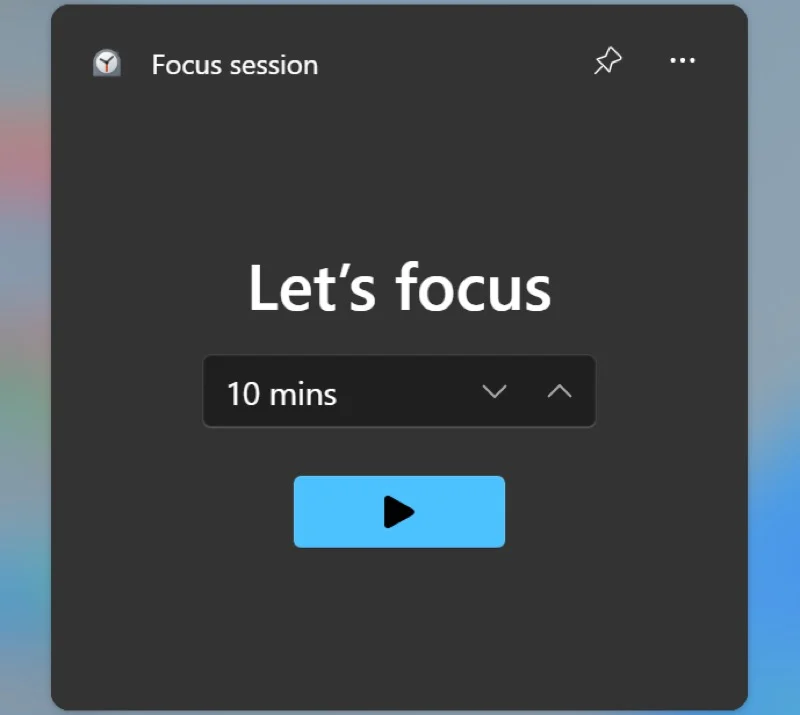
Focus este o caracteristică Windows 11 care poate ajuta la reducerea distragerilor de pe computer, astfel încât să vă puteți concentra mai bine pe muncă. Funcționează prin activarea Nu deranja și ascunderea elementelor precum insignele aplicației și notificările, printre altele.
Deși puteți activa Focus din aplicația Setări, plasarea widget-ului său pe panoul de widgeturi vă permite accesul ușor și vă permite să începeți o sesiune Focus (oriunde între 10 și 240 de minute) fără a intra în aplicație.
În orice moment, dacă doriți să modificați comportamentul sistemului atunci când este într-o sesiune Focus, accesați Setări Focus din Setări. Odată ajuns aici, puteți personaliza setările în funcție de preferințele dvs.
Telefon Link
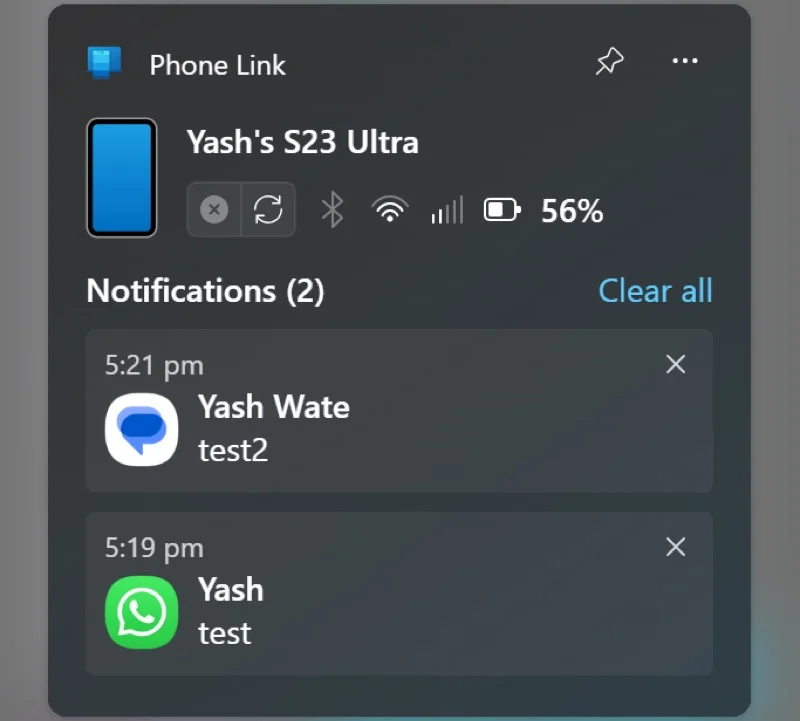
Phone Link este o aplicație Windows care vă permite să utilizați dispozitivul Android sau iOS pe computer. În timp ce vă puteți îndrepta către aplicația Phone Link pentru a verifica dacă există notificări noi, adăugarea widget-ului Phone Link la panoul de widget-uri vă permite să verificați și să răspundeți mai rapid la notificările primite.
După ce v-ați conectat la un dispozitiv, Phone Link vă arată numele dispozitivului, starea conexiunii (cu o pictogramă de reîmprospătare pentru a restabili o conexiune pierdută), procentajul bateriei și starea Wi-Fi, Bluetooth și a datelor celulare. Toate noile notificări vor apărea sub aceste informații și puteți da clic pe ele pentru a le deschide în Phone Link, unde puteți efectua diverse operațiuni.
Memodown
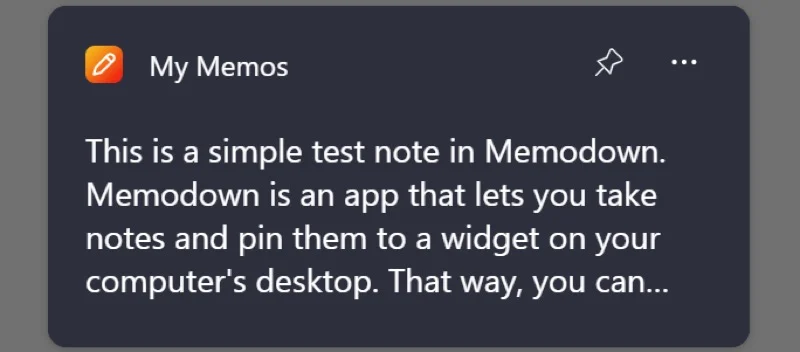
Memodown este un widget Windows 11 care vă permite să creați note și să le plasați pe un widget de pe panoul de widget-uri. În acest fel, puteți accesa nota oricând doriți.
Widgetul afișează notele dvs. de îndată ce creați unul în aplicația Memodown. Puteți derula notele făcând clic pe pictogramele săgeți din stânga sau dreapta cardului de note.
Memodown este disponibil în trei dimensiuni de widget: mic, mediu și mare. Este o aplicație cu plată, dar există o versiune de încercare gratuită disponibilă pe care o puteți folosi pentru a evalua aplicația și pentru a afla dacă vă satisface nevoile.
MagicPods
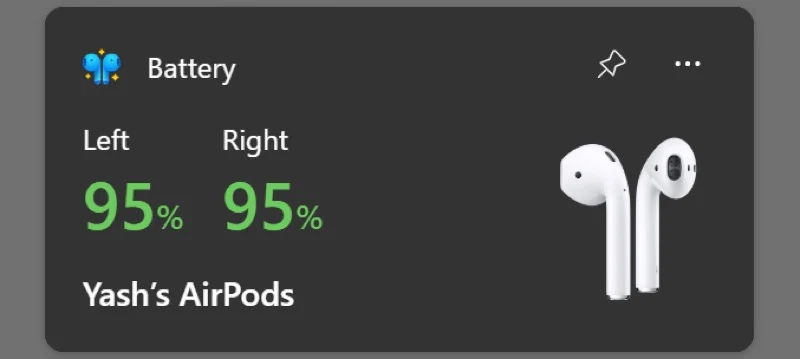
Dacă utilizați AirPods cu computerul Windows, MagicPods vă poate ajuta să vă îmbunătățiți experiența utilizatorului. Odată ce adăugați widget-ul său pe panoul de widget-uri, puteți verifica fără efort nivelul bateriei fiecărui AirPod împreună cu carcasa de încărcare chiar pe desktop.
Cu toate acestea, utilitatea MagicPods nu se termină aici. Pe lângă faptul că oferă un widget, MagicPods — fiind o aplicație cu drepturi depline — include mai multe funcții utile, cum ar fi conectarea automată, redarea automată/pauză, notificarea personalizabilă a bateriei, detectarea urechii și multe altele, pentru a vă oferi o experiență mai bună de folosind AirPods pe un computer cu Windows.
MagicPods oferă o probă gratuită. Dar dacă vă place aplicația, o puteți achiziționa din Microsoft Store.
Widgets Board nu este doar despre widget-uri
Configurarea panoului de widget-uri pe Windows 11 vă poate economisi timpul și efortul pe care altfel trebuie să le depuneți pentru a accesa aplicații pentru a verifica informații sau a efectua operațiuni. Desigur, widget-urile nu sunt menite să te ajute cu toate și ai vrea totuși să intri în aplicație pentru multe lucruri, dar reduc nevoia de a face acest lucru pentru operațiunile de bază, ceea ce este frumos.
Pe lângă widget-uri, panoul de widget-uri prezintă, de asemenea, toate cele mai recente știri și actualizări din întreaga lume. Vă puteți personaliza feedul personal pentru a adăuga surse relevante și pentru a le elimina pe cele nedorite.
